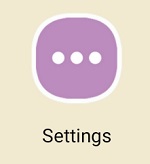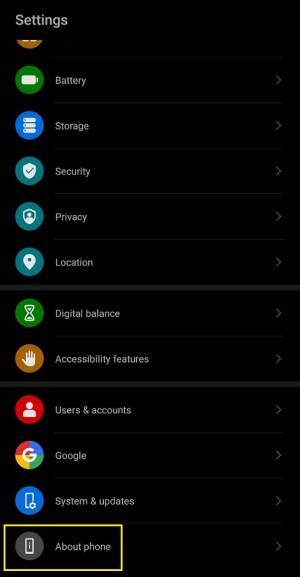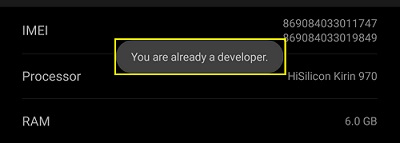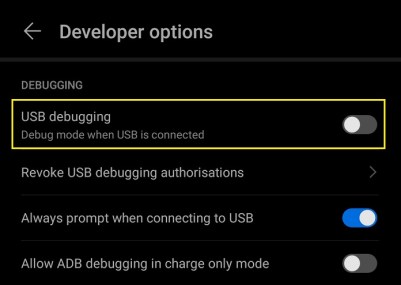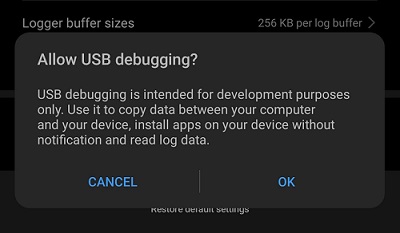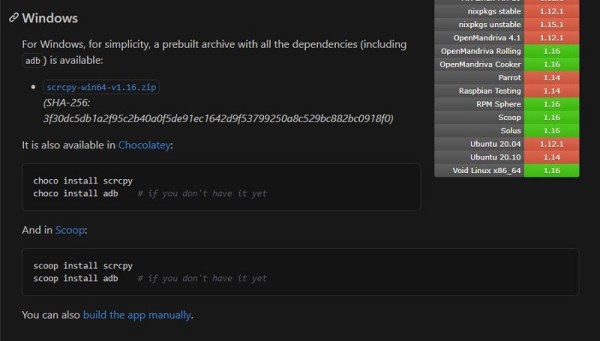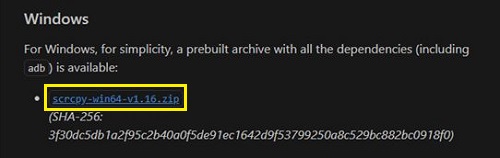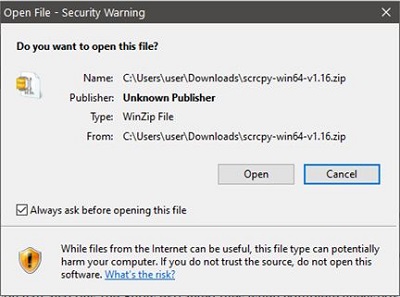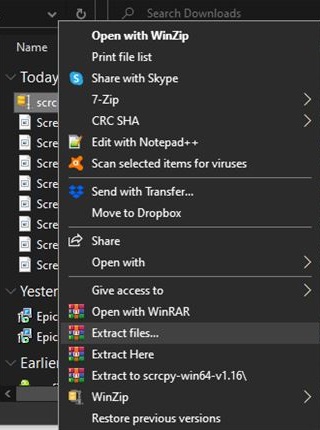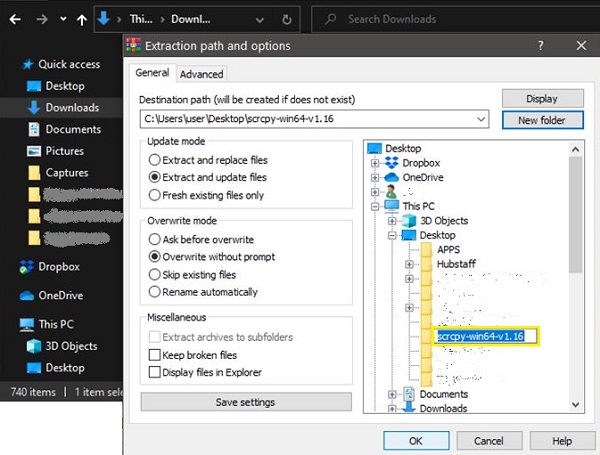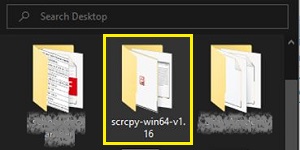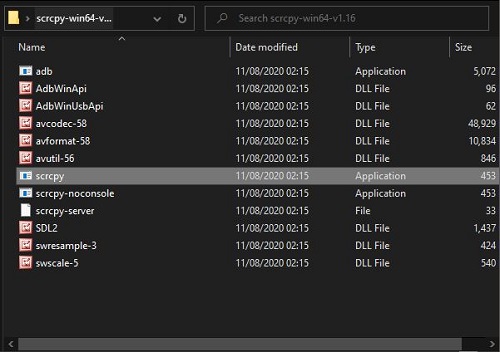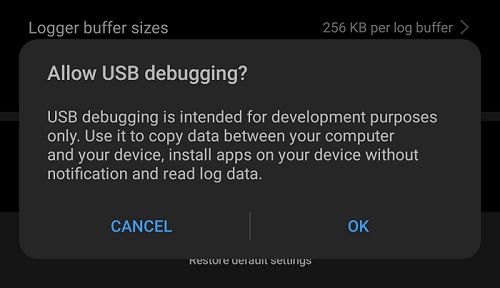Με τόσες πολλές συσκευές που χρησιμοποιούν οι άνθρωποι καθημερινά, η σύνδεσή τους φαίνεται σαν το πιο φυσικό πράγμα. Ανάλογα με τον συνδυασμό των συσκευών που διαθέτετε, αυτή η διαδικασία μπορεί να είναι μια αρκετά απλή εργασία. Δυστυχώς, ορισμένοι συνδυασμοί συσκευών ενδέχεται να απαιτούν περισσότερη προσπάθεια.

Αυτό συμβαίνει εάν θέλετε να αντικατοπτρίσετε τη συσκευή σας Android σε έναν υπολογιστή. Αν και αυτό μπορεί να φαίνεται σαν ένα σημαντικό χαρακτηριστικό, δεν είναι. Ευτυχώς, υπάρχουν τρόποι που μπορείτε να το κάνετε αυτό και μόλις εγκαταστήσετε όλες τις απαραίτητες εφαρμογές, η διαδικασία γίνεται παιχνιδάκι.
Προετοιμασία της συσκευής σας Android για αντιγραφή σε υπολογιστή ή φορητό υπολογιστή
Προτού αρχίσετε να αντικατοπτρίζετε το Android σας σε έναν επιτραπέζιο υπολογιστή ή φορητό υπολογιστή, πρέπει να ορίσετε μερικές επιλογές στην κινητή συσκευή σας. Μπορεί να θέλετε να διαβάσετε πρώτα τις υπόλοιπες διαδικασίες σε αυτό το άρθρο πριν κάνετε οποιεσδήποτε κινήσεις. Με αυτόν τον τρόπο, μπορείτε να προσδιορίσετε εάν αυτή η διαδικασία ταιριάζει στις ανάγκες σας και αν λειτουργεί για εσάς. Τέλος πάντων, δείτε πώς μπορείτε να ενεργοποιήσετε τη λειτουργία προγραμματιστή και τον εντοπισμό σφαλμάτων USB στο Android.
Σημείωση: Εάν σκοπεύετε να χρησιμοποιήσετε την επιλογή Wi-Fi, μπορείτε να ακολουθήσετε τα βήματα "Εντοπισμός σφαλμάτων USB" για να τη χρησιμοποιήσετε και για "Ασύρματο εντοπισμό σφαλμάτων". Και οι δύο επιλογές είναι διαθέσιμες στην ίδια περιοχή στη συσκευή σας Android.
Ενεργοποιήστε τις Επιλογές προγραμματιστή του Android
- Ανοιξε "Ρυθμίσεις" στη συσκευή σας Android.
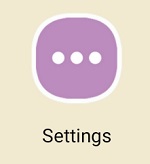
- Κάντε κύλιση προς τα κάτω και πατήστε "Για το τηλέφωνο."
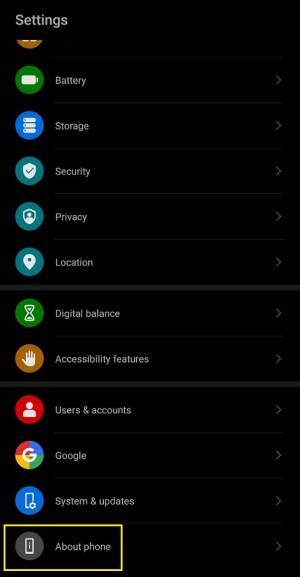
- Πατήστε “Αριθμός κατασκευής” πέντε φορές στη σειρά. Ίσως χρειαστεί να επιβεβαιώσετε αυτήν την ενέργεια εισάγοντας τη μέθοδο ασφαλείας που προτιμάτε. Αυτό μπορεί να είναι PIN, μοτίβο ή σάρωση δακτυλικών αποτυπωμάτων.

- Θα δείτε την ειδοποίηση ότι έχετε ενεργοποιήσει με επιτυχία τη "Λειτουργία προγραμματιστή" στη συσκευή σας.
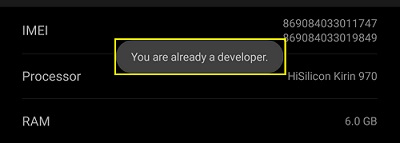
Ενεργοποίηση USB Debugging (ή Wireless Debugging για σύνδεση Wi-Fi)
- Ανοιξε "Ρυθμίσεις" στη συσκευή σας Android.
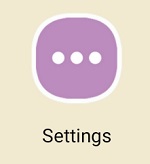
- Πατήστε "Ενημερώσεις συστήματος."

- Κάντε κύλιση μέχρι το κάτω μέρος και επιλέξτε "Επιλογές ανάπτυξης."

- Κάντε κύλιση προς τα κάτω στην ενότητα "Εντοπισμός σφαλμάτων" και κάντε εναλλαγή "Εντοπισμός σφαλμάτων USB" επί.
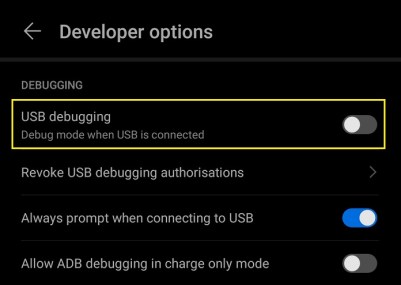
- Το Android θα σας ρωτήσει τώρα εάν είστε βέβαιοι ότι θέλετε να επιτρέψετε τη διόρθωση μεγέθους USB. Επιβεβαιώστε πατώντας "ΕΝΤΑΞΕΙ."
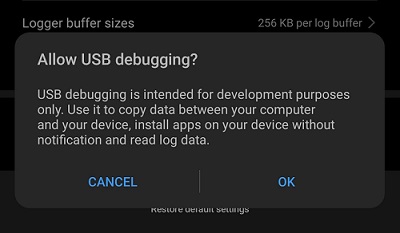
Τώρα, είστε έτοιμοι να προχωρήσετε στη ρύθμιση της λειτουργίας κατοπτρισμού για τον υπολογιστή σας.
Αντικατοπτρισμός τηλεφώνου Android σε υπολογιστή με Windows
Ο αντικατοπτρισμός της συσκευής σας Android σε έναν υπολογιστή Windows είναι δυνατός μέσω διαφόρων αποκλειστικών εφαρμογών. Αν και τα Windows 10 έχουν μια επιλογή που σας επιτρέπει να το κάνετε αυτό, δεν λειτουργεί με κάθε smartphone ή tablet Android.
Πώς να χρησιμοποιήσετε το scrcpy για να αντικατοπτρίσετε το Android σε έναν υπολογιστή με Windows
Με διαφορά, η καλύτερη και πιο απλή εφαρμογή για χρήση είναι η "scrcpy". Αυτή η εφαρμογή επιτρέπει μια ενσύρματη ή ασύρματη σύνδεση και είναι εξαιρετικά απλή στη χρήση, όμως η ρύθμιση είναι μάλλον περίπλοκη. Μπορείτε να το κατεβάσετε στο GitHub, μια από τις πιο δημοφιλείς διαδικτυακές υπηρεσίες για προγραμματιστές. Για να το κάνετε αυτό, ακολουθήστε τα παρακάτω βήματα.
- Ανοίξτε ένα πρόγραμμα περιήγησης ιστού στον υπολογιστή σας και, στη συνέχεια, μεταβείτε στη σελίδα scrcpy στο GitHub.

- Κάντε κύλιση προς τα κάτω στην ενότητα "Λήψη της εφαρμογής".

- Στην υποενότητα "Windows", κάντε κλικ στον σύνδεσμο λήψης για το ".φερμουάρ" αρχείο. Μοιάζει κάπως έτσι: scrcpy-win64-v1.16.zip. Φυσικά, οι τελευταίοι αριθμοί θα εξαρτηθούν από την έκδοση που είναι διαθέσιμη αυτήν τη στιγμή.
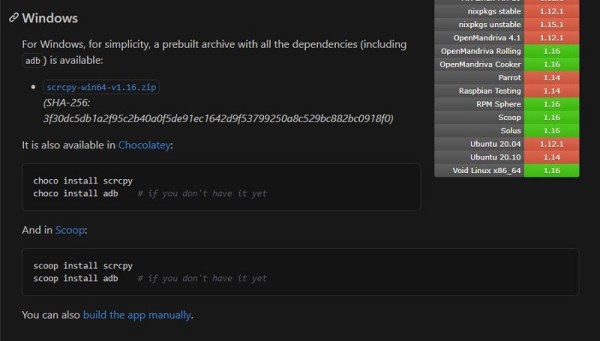
- Κάντε κλικ στον σύνδεσμο για λήψη του αρχείου ".zip".
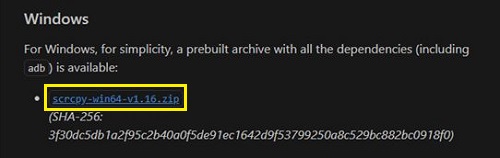
- Μόλις γίνει λήψη του αρχείου, είναι ώρα να το εξαγάγετε. Ανοίξτε το φάκελο όπου έχετε κατεβάσει το αρχείο "scrcpy .zip".
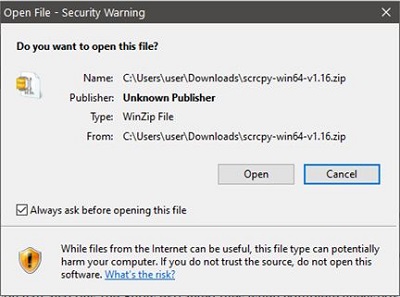
- Κάντε δεξί κλικ στο αρχείο και μετά επιλέξτε "Εξαγάγετε αρχεία…"
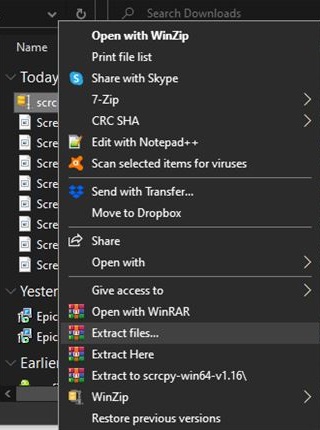
- Εμφανίζεται το παράθυρο "Εξαγωγή συμπιεσμένων (συμπιεσμένων) φακέλων". Κάντε κλικ στο "Ξεφυλλίζω" για να επιλέξετε τον προορισμό για τα εξαγόμενα αρχεία. Αφού επιλέξετε την τοποθεσία, μπορείτε προαιρετικά να επιλέξετε το "Εμφάνιση εξαγόμενων αρχείων όταν ολοκληρωθεί" πλαίσιο ελέγχου. Κάντε κλικ στο "ΕΝΤΑΞΕΙ" για να εξαγάγετε τα αρχεία.
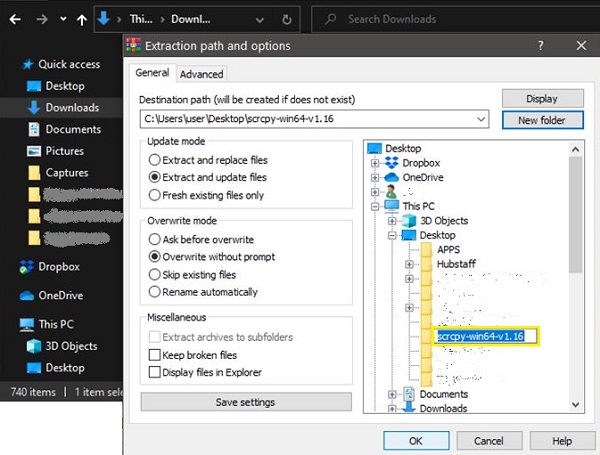
- Τώρα, μπορείτε να πλοηγηθείτε στη θέση όπου εμφανίζονται τα εξαγόμενα αρχεία.
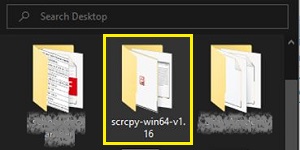
- Κάντε διπλό κλικ στο "adb.exe" αρχείο για να εγκαταστήσετε τα "Android ADB Tools". Αυτή η διαδικασία γίνεται στο παρασκήνιο, επομένως δεν θα δείτε σχόλια στην οθόνη όταν ολοκληρωθεί η εγκατάσταση. Συνήθως χρειάζονται τα Windows περίπου ένα ή δύο δευτερόλεπτα για να ολοκληρωθεί αυτή η ενέργεια.
- Με τη συσκευή σας Android έτοιμη για mirroring και έχοντας εγκαταστήσει το scrcpy στον υπολογιστή σας, ήρθε η ώρα να συνδέσετε τα δύο. Συνδέστε τη συσκευή Android και τον υπολογιστή σας χρησιμοποιώντας ένα "Καλώδιο USB," ή για ρύθμιση Wi-Fi, μεταβείτε σε "Βήμα 15."

- Κάντε διπλό κλικ στο "csrcpy.exe" αρχείο από το φάκελο scrcpy για να το ξεκινήσετε.
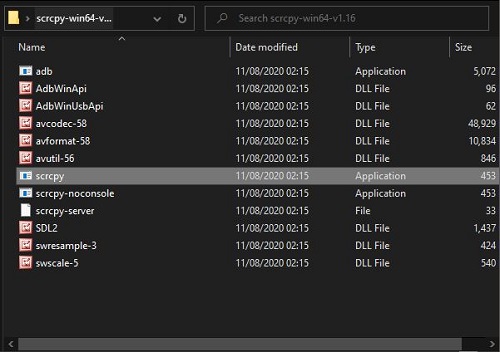
- Ανάλογα με τις ρυθμίσεις ασφαλείας σας, τα Windows ενδέχεται να σας ειδοποιήσουν ότι πρόκειται να εκτελέσετε μια μη αναγνωρισμένη εφαρμογή. Για να συνεχίσετε, κάντε πρώτα κλικ "Περισσότερες πληροφορίες," και μετά επιλέξτε «Τρέξε πάντως».
- Εάν η κινητή συσκευή σας σάς ρωτήσει εάν πρέπει να επιτρέψετε τον εντοπισμό σφαλμάτων USB, πατήστε "Επιτρέπω." Για να αποτρέψετε την εμφάνιση αυτού του αναδυόμενου παραθύρου στο μέλλον, μπορείτε επίσης να πατήσετε "Να επιτρέπεται πάντα από αυτόν τον υπολογιστή."
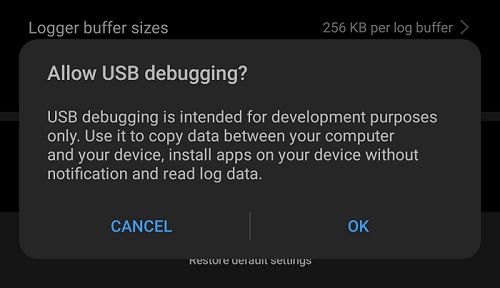
- Αυτό είναι! Εμφανίζεται το παράθυρο scrcpy, που δείχνει την οθόνη της συσκευής σας Android χρησιμοποιώντας USB. Για σύνδεση Wi-Fi, διαβάστε παρακάτω.
- Για συνδέσεις Wi-Fi, βεβαιωθείτε ότι η συσκευή σας Android διαθέτει "Λειτουργία για προγραμματιστές" ενεργοποιημένο και "Εντοπισμός σφαλμάτων USB" on (δείτε οδηγίες στην αρχή αυτού του άρθρου.). "Ασύρματο εντοπισμό σφαλμάτων" (όχι USB) πρέπει επίσης να είναι ενεργοποιημένο.
- Συνδέστε το Android και τον υπολογιστή ή τον φορητό υπολογιστή σας στο ίδιο δίκτυο Wi-Fi.
- Σε υπολογιστή, ανοίξτε το “scrcpy” αποσυμπίεση του φακέλου και εκκίνηση "adb.exe."
- Συνδέστε τη συσκευή σας Android στον υπολογιστή σας μέσω USB για να μπορείτε να εισάγετε εντολές.
- Στο Android, αποκτήστε τη διεύθυνση IP σας μεταβαίνοντας στο "Ρυθμίσεις -> Σχετικά με το τηλέφωνο" ή "… -> Σχετικά με το τηλέφωνο -> Κατάσταση" και αναζητήστε το "Διεύθυνση IP" ενότητα ή απλώς πληκτρολογήστε τα ακόλουθα στη γραμμή εντολών:
Διαδρομή ip κελύφους adb | awk "{print $9}" - Σε υπολογιστή, ενεργοποιήστε το adb μέσω TCP/IP πληκτρολογώντας τα ακόλουθα στη γραμμή εντολών:
adb tcpip 5555. - Αποσυνδέστε το USB από τη συσκευή και τον υπολογιστή. Δεν χρειάζεστε πλέον σύνδεση USB.
- Στον υπολογιστή, συνδεθείτε ασύρματα στη συσκευή σας πληκτρολογώντας τον παρακάτω κωδικό στη γραμμή εντολών:
σύνδεση adb DEVICE_IP_HERE:5555(αντικαθιστώDEVICE_IPμε το δικό σου). - Εκτόξευση "scrcpy.exe" από τον αποσυμπιεσμένο φάκελο στον υπολογιστή σας και τώρα τελειώσατε! Θα πρέπει να βλέπετε την οθόνη σας Android στον υπολογιστή ή τον φορητό υπολογιστή σας.
Αυτό είναι. Αυτή η εξαιρετικά απλή εφαρμογή λειτουργεί σαν γούρι. Τώρα μπορείτε να χρησιμοποιήσετε το πληκτρολόγιο και το ποντίκι σας για να ελέγξετε τη συσκευή σας Android. Αυτή η ενέργεια σάς επιτρέπει να ξεκινήσετε εφαρμογές, να πληκτρολογήσετε μηνύματα, να προβάλετε τη συλλογή φωτογραφιών σας και ακόμη και να παίξετε παιχνίδια για κινητά στη μεγάλη οθόνη. Επιπλέον, απλά σύροντας και αποθέτοντας αρχεία στο παράθυρο scrcpy, μπορείτε να αντιγράψετε σχεδόν οτιδήποτε από τον υπολογιστή σας στη συσκευή σας Android.
Φυσικά, όπως κάθε άλλο παράθυρο, μπορείτε επίσης να αλλάξετε το μέγεθος, να μεγιστοποιήσετε, να επαναφέρετε και να κλείσετε την εφαρμογή scrcpy. Εάν θέλετε να δείτε τη συσκευή σας Android σε πλήρη οθόνη, πατήστε "Ctrl + F" στο πληκτρολόγιό σας ταυτόχρονα.
Πώς να αντικατοπτρίσετε ένα τηλέφωνο Android σε Mac
Ευτυχώς, η εξαιρετικά βολική εφαρμογή αντικατοπτρισμού οθόνης scrcpy είναι διαθέσιμη και για συσκευές Mac OS X. Σε αντίθεση με τους υπολογιστές με Windows, όπου κατεβάζετε ένα αρχείο .zip και το αποσυσκευάζετε, το Mac το κάνει διαφορετικά. Για να χρησιμοποιήσετε το scrcpy, θα πρέπει πρώτα να εγκαταστήσετε την εφαρμογή Homebrew.
- Ανοιξε "Ευρίσκων" στο Mac σας.
- Κάντε κλικ "Εφαρμογές" από το μενού στα αριστερά. Εάν αυτή η επιλογή δεν είναι ορατή, απλώς πατήστε "Command + A" στο πληκτρολόγιό σας.
- Από τη λίστα Εφαρμογές, ανοίξτε "Βοηθητικά προγράμματα."
- Τέλος, ξεκινήστε το "Τερματικό" εφαρμογή.
- Τώρα επιλέξτε ολόκληρη τη γραμμή εντολών παρακάτω και αντιγράψτε/επικολλήστε την στο "Τερματικό," μετά πατήστε "Εισαγω" να το εκτελέσει.
/bin/bash -c "$(curl -fsSL //raw.githubusercontent.com/Homebrew/install/HEAD/install.sh)" - Αφήστε 10 έως 15 λεπτά για να εγκατασταθεί το Homebrew.
- Μόλις ολοκληρωθεί η εγκατάσταση, ήρθε η ώρα να εγκαταστήσετε τα εργαλεία Android ADB. Για να το κάνετε αυτό, πληκτρολογήστε ή αντιγράψτε/επικολλήστε την παρακάτω εντολή στο "Τερματικό," μετά πατήστε "Εισαγω" να εκτελέσει.
brew cask install android-platform-tools - Τέλος, ήρθε η ώρα να εγκαταστήσετε την εφαρμογή “scrcpy”. Αντιγράψτε τον παρακάτω κώδικα και επικολλήστε τον στο "Τερματικό," μετά πατήστε "Εισαγω."
ετοιμάζω εγκατάσταση scrcpy - Τώρα περιμένετε να ολοκληρωθεί η εγκατάσταση.
- Για να δημιουργήσετε τη σύνδεση μεταξύ Android και Mac OS, συνδέστε τη συσκευή σας Android χρησιμοποιώντας ένα καλώδιο USB.
- Η ειδοποίηση εντοπισμού σφαλμάτων USB εμφανίζεται στην οθόνη του Android. Πατήστε «Επιτρέψτε να συνεχίσετε». Μπορείτε επίσης να πατήσετε "Να επιτρέπεται πάντα από αυτόν τον υπολογιστή" για να αποτρέψετε την εμφάνιση της ειδοποίησης κάθε φορά που συνδέεστε.
- Στο Mac Terminal, πληκτρολογήστε “scrcpy” χωρίς τα εισαγωγικά για την εκκίνηση της εφαρμογής.
Τέλος, μπορείτε πλέον να αντικατοπτρίζετε την οθόνη σας Android στον υπολογιστή ή τον φορητό υπολογιστή σας με Mac OS.
Πώς να αντικατοπτρίσετε ένα τηλέφωνο Android σε ένα Chromebook
Δυστυχώς, Οι χρήστες Chromebook δεν έχουν τη δυνατότητα να χρησιμοποιούν την εφαρμογή scrcpy για να αντικατοπτρίζουν τις συσκευές τους Android. Ευτυχώς, πολλές άλλες εφαρμογές τρίτων λειτουργούν με Chromebook. Μία από τις πιο δημοφιλείς από αυτές τις εφαρμογές είναι το "Reflector 3". Αν και αυτή δεν είναι μια δωρεάν εφαρμογή, κάνει τη δουλειά της εξαιρετικά καλά και αξίζει την τιμή… και τη μείωση των πονοκεφάλων!
Για να ξεκινήσετε να χρησιμοποιείτε το "Reflector 3", ακολουθήστε τα παρακάτω βήματα.
- Εγκαταστήστε την εφαρμογή "Reflector 3" από τον ιστότοπό τους τόσο στη συσκευή σας Android όσο και στο Chromebook σας.
- Συνδέστε και τις δύο συσκευές στο ίδιο δίκτυο Wi-Fi.
- Εκκινήστε την εφαρμογή και στις δύο συσκευές.
- Στην εφαρμογή Android "Reflector 3", πατήστε το κουμπί μενού στην επάνω αριστερή γωνία της οθόνης.
- Επιλέγω "Cast Screen/Audio."
- Τώρα, θα πρέπει να δείτε τη λίστα με τις διαθέσιμες συσκευές για κατοπτρισμό. Επιλέξτε το Chromebook σας για να συνεχίσετε.
- Τέλος, θα πρέπει να δείτε την οθόνη της συσκευής σας Android στο Chromebook σας.
Ας ελπίσουμε ότι τώρα γνωρίζετε πώς να αντικατοπτρίζετε τις συσκευές σας Android σε έναν υπολογιστή Windows 10, Mac ή Chromebook. Όταν χρησιμοποιείτε την εφαρμογή scrcpy, η διαδικασία γίνεται απλή. Αν και η ρύθμιση μπορεί να φαίνεται περίπλοκη, οι οδηγίες βήμα προς βήμα σε αυτό το άρθρο σας δίνουν αυτό που χρειάζεστε. Για συσκευές Chromebook, η εφαρμογή "Reflector 3", αν και δεν είναι δωρεάν, απαιτεί μόνο δύο εγκαταστάσεις για να την ρυθμίσετε.
Έχετε καταφέρει να αντικατοπτρίσετε το Android σας σε έναν υπολογιστή; Ποια εφαρμογή mirroring σας φαίνεται πιο χρήσιμη;
Πρόσθετες συχνές ερωτήσεις
Πρέπει να αντικατοπτρίσω ολόκληρη την οθόνη μου ή μπορεί να αντικατοπτριστεί μόνο μέρος της οθόνης μου;
Οι λύσεις που βρίσκετε σε αυτό το άρθρο σάς επιτρέπουν να αντικατοπτρίζετε ολόκληρη την οθόνη της συσκευής σας Android. Ουσιαστικά, οποιαδήποτε εφαρμογή mirroring θα το κάνει, αλλά μόνο χωρίς την επιλογή να επιλέξετε ποιο τμήμα της οθόνης θα εμφανίζεται στον υπολογιστή σας. Φυσικά, μπορείτε να αναζητήσετε εφαρμογές που σας επιτρέπουν να μεταδώσετε περιεχόμενο από το Android σας. Με αυτόν τον τρόπο, δεν χρειάζεται να εμφανίζετε την οθόνη του τηλεφώνου σας σε έναν υπολογιστή για να τη βλέπουν οι άλλοι. Αντίθετα, μπορείτε να ξεκινήσετε ένα βίντεο, μια παρουσίαση διαφανειών ή μια παρουσίαση στη συσκευή σας Android και να μεταδώσετε μόνο αυτό το περιεχόμενο στον υπολογιστή.
Χρειάζεται να έχω Wi-Fi για να αντικατοπτρίζω το Android σε άλλη συσκευή;
Όχι, δεν χρειάζεστε Wi-Fi για να ξεκινήσετε το mirroring. Εφαρμογές παρόμοιες με το scrcpy σάς επιτρέπουν να χρησιμοποιείτε τη λειτουργία mirroring συνδέοντας τις συσκευές σας μέσω καλωδίου USB. Επομένως, δεν χρειάζεστε καθόλου σύνδεση Wi-Fi. Αντίθετα, ορισμένες εφαρμογές σάς επιτρέπουν να αντικατοπτρίζετε το Android σας σε έναν υπολογιστή μέσω Wi-Fi. Αν και αυτό φαίνεται σαν ένας πιο βολικός τρόπος αντικατοπτρισμού, κάθε εφαρμογή έχει τις ιδιορρυθμίες της. Για ορισμένους, πρέπει να πληρώσετε εάν δεν θέλετε οι διαφημίσεις να καταστρέψουν την εμπειρία σας. Άλλοι μπορεί να έχουν δυσκίνητες διεπαφές για πλοήγηση. Τελικά, τίποτα δεν ξεπερνά την εφαρμογή scrcpy για την απλότητα και τη βασική της λειτουργικότητα και είναι εντελώς δωρεάν και ανοιχτού κώδικα.